Kai turite daug ką pasakyti ir nenorite visą amžinybę rašyti, siunčiate balso žinutę. Arba galbūt esate išvykę ir negalite sustoti ir sukurti teksto pranešimo. Bet ką daryti, jei gaunate balso pranešimą, kurį norite, kad kas nors išgirstų, bet nenorite, kad jie išgirstų jo pabaigą?
Geros naujienos yra tai, kad galite iškirpti garsą, todėl imtuvas girdi tik tą dalį, kurią norite. Norėdami tai padaryti, jums reikės trečiosios šalies programos pagalbos, nes „WhatsApp“ neleidžia vartotojui to daryti. Programa, kurios jums prireiks, yra nemokama, taigi, jei ji nėra tai, ko ieškote, jums nereikės susigrąžinti pinigų.
Kaip redaguoti bet kokį WhatsApp garso pranešimą
Norėdami redaguoti garsą „WhatsApp“, jums reikės programos, vadinamos Garso pjaustytuvas ir skambėjimo melodijų kūrėjas. Įdiegę programą, laikas peržiūrėti savo WhatsApp garsas ir pasirinkite vieną, kurią norite redaguoti. Atidarę programą pasirinkite parinktį Pasirinkti garso failus. Tai pirmasis sąraše.
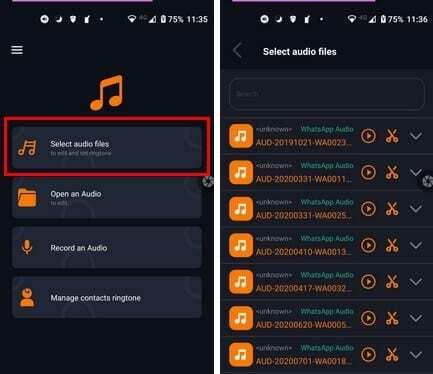
Po to turėtumėte pamatyti visų savo garso įrašų sąrašą, įskaitant „WhatsApp“ garso įrašus. Prieš eidami į priekį ir iškirpdami, rasite įvairių parinkčių, ką galite padaryti su garsu, jei bakstelėsite išskleidžiamąjį meniu. Pavyzdžiui, galite:
- Redaguoti
- Dalintis
- Ištrinti
- Nustatyti kaip numatytąjį skambėjimo toną
- Priskirkite skambėjimo toną kontaktui
- Priskirkite skambėjimo toną visiems kontaktams
- Nustatyti kaip numatytąjį pranešimą
- Nustatyti tik kaip skambėjimo toną
- Nustatyti kaip pranešimą
- Nustatyti tik kaip žadintuvą
Jei jūsų nedomina nė viena iš šių parinkčių ir norite tik redaguoti WhatsApp garsas, bakstelėkite žirklių piktogramą, kad tęstumėte. Kitame puslapyje pamatysite dvi piliulės formos piktogramas su rodyklėmis, nukreiptomis į kiekvieną pusę. Viršuje turi būti nustatyta vieta, kur norite pradėti garsą, o apatinę – ten, kur norite baigti garsą.
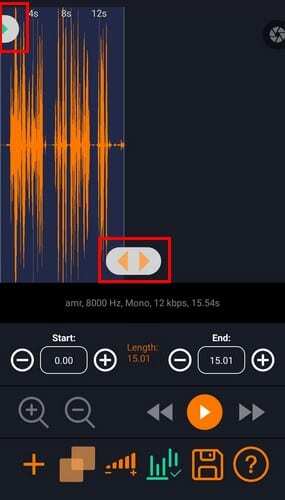
Papildomos parinktys
Jei esate groja garso įrašą kai perkeliate šias parinktis, turėsite sustoti ir paleisti garso įrašą ir vėl jį paleisti, kad išgirstumėte tą garso įrašo dalį, kurią ketinate pasilikti. Galbūt norėsite pradėti arba baigti garsą tam tikru laiku. Pavyzdžiui, galite pradėti garsą 2.23 ir baigti 10.45. Kaip matote aukščiau esančiame paveikslėlyje, jį lengva nustatyti, nes pradžios ir pabaigos laikai yra aiškiai pažymėti. Būtinai sugalvokite gerą pavadinimą, nes failo pavadinimą turėsite pavadinti pabaigoje.
Jei nematote garso įrašo pradžios ar pabaigos laiko, tiesiog braukite į dešinę arba į kairę, kad pamatytumėte daugiau. Kol esate ten, taip pat galite maišyti kitą garso įrašą su redaguojamu garsu. Bakstelėkite kopijavimo simbolį, kuris atrodo kaip du šiek tiek besiliečiantys kvadratai, ir pasirinkite kitą garso įrašą. Kai grįšite ten, kur buvote, garsas leis ką tik sukurtą mišinį. Jei garsas per mažas, taip pat yra galimybė reguliuoti garsumą.
Išvada
Dėl šio garso pjaustytuvo galite siųsti tą garsą kitam asmeniui negirdėdami dalies, kuri nebuvo skirta jam. Be bet kokio „WhatsApp“ garso redagavimo, taip pat galite sumaišyti du visiškai skirtingus garso įrašus. Ar manote, kad dažnai naudositės šia programa? Praneškite man toliau pateiktuose komentaruose. Taip pat nepamirškite pasidalinti straipsniu socialiniuose tinkluose, kad kiti taip pat galėtų gauti naudos.